Crash de l'application iPhone Messages : meilleures procédures pour y remédier facilement
 Mis à jour par Lisa Ou / 01 juin 2023 16:30
Mis à jour par Lisa Ou / 01 juin 2023 16:30Il existe des cas où certaines personnes désactivent la fonctionnalité iMessage en raison de problèmes de sécurité. Cependant, il existe des cas où les messages de l'iPhone continuent de planter. Comment pouvez-vous y remédier rapidement si vous n'êtes pas très calé en informatique ?
Eh bien, nous vous soutenons ! Nous vous apprendrons des étapes de dépannage simples pour résoudre le problème actuel sur votre téléphone. Faites défiler vers le bas pour découvrir les didacticiels étape par étape.
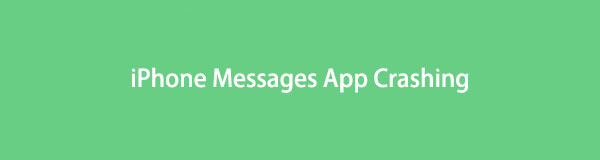

Liste de guide
Partie 1. Pourquoi l'application iPhone Messages plante-t-elle
C'est stressant si l'application iPhone Messages ne s'ouvre pas ou ne plante pas. Vous ne pouvez pas envoyer de SMS à quelqu'un lorsque vous en avez besoin ou que vous êtes dans des situations urgentes. Il est possible que l'application n'ait besoin que d'un nouveau redémarrage pour fonctionner correctement.
Mais parfois, l'application Messages n'est pas le principal problème. L'iPhone lui-même peut également être la principale raison. Un espace de stockage insuffisant sur votre téléphone peut affecter les performances de ses applications. De plus, lorsque nous utilisons nos téléphones, nous ouvrons de nombreuses applications. Si vous ne fermez pas les applications en cours d'exécution en arrière-plan, cela peut également entraîner un décalage et d'autres problèmes mineurs pour les applications iPhone. Ils peuvent provoquer une surchauffe car ils consomment toujours la durée de vie de la batterie de l'iPhone.
Ne laissez pas cet inconvénient rester longtemps sur votre téléphone. Continuez à lire en faisant défiler jusqu'à la section suivante.
Partie 2. Comment réparer le plantage de l'application iPhone Messages
Voici votre chance de réparer le plantage de l'application Messages sur iPhone ! Nous avons rassemblé pour vous les 4 méthodes de dépannage faciles. Et nous les énumérons dans un guide étape par étape. Veuillez prendre les mesures au sérieux pour avoir une procédure fluide.
Dépannage 1 : rouvrez l'application
La plupart du temps, la réouverture de l'application corrige des problèmes inconnus et mineurs. Vous n'avez qu'à fermer l'application et l'ouvrir à nouveau. En outre, cette section vous montrera des conseils supplémentaires sur la suppression des applications en cours d'exécution sur l'arrière-plan de l'iPhone. Ils ont seulement la même interface. C'est pourquoi nous les avons combinés. Êtes-vous prêt pour un processus 2 en 1 pour réparer les messages iPhone qui ne fonctionnent pas ? Procéder.
Ouvrez l'application Messages sur votre iPhone. Après cela, veuillez balayer vers le haut et maintenir la partie inférieure de l'écran. Le téléphone vous montrera les applications exécutées en arrière-plan. Veuillez faire glisser le Mes Messages icône sur l'interface principale. Ensuite, vous ne verrez que les applications récemment utilisées sur votre iPhone. Vous pouvez tous les supprimer en les glissant tous. Après cela, veuillez localiser l'application Messages sur votre iPhone. Appuyez dessus pour lancer l'application et vérifiez si elle plante toujours. Si oui, passez aux autres méthodes de dépannage.
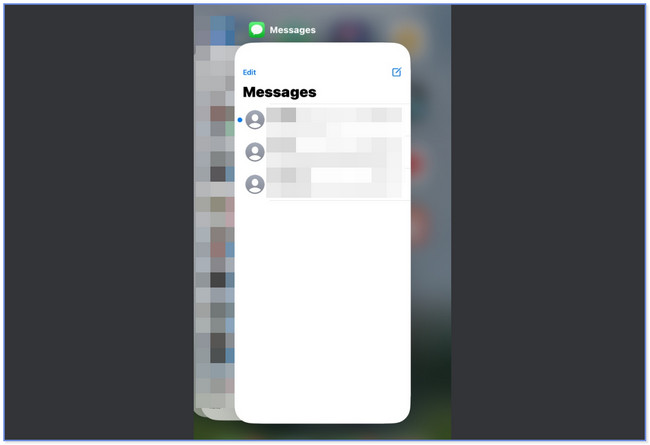
Dépannage 2 : Libérez l'espace de l'application Messages
Comme les autres applications, l'application Messages peut manquer d'espace de stockage. Si vous pensez que c'est la raison pour laquelle l'application de messagerie iPhone ne s'ouvre pas ou ne plante pas, supprimez certains anciens messages pour libérer le stockage de l'iPhone maintenant! Veuillez faire attention en les supprimant pour éviter de perdre des données essentielles. Passez.
Étape 1S'il vous plaît ouvrir le Mes Messages application sur votre iPhone. Après cela, appuyez longuement sur les conversations que vous souhaitez supprimer.
Remarque : Veuillez appuyer rapidement sur les conversations des messages avant que l'application ne se bloque à nouveau.
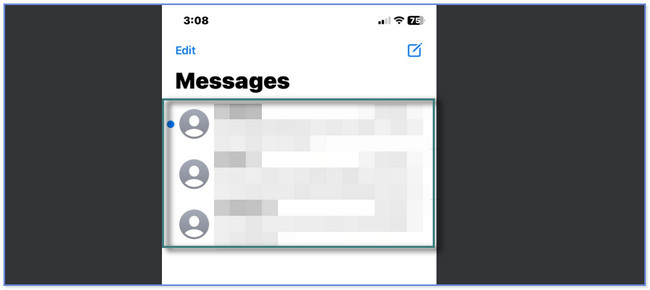
Étape 2Le contenu de la conversation apparaîtra en haut de l'écran. En outre, de nouvelles options apparaîtront sous la boîte de message particulière. Après cela, veuillez appuyer sur le Supprimer bouton, et toute la conversation sera supprimée.
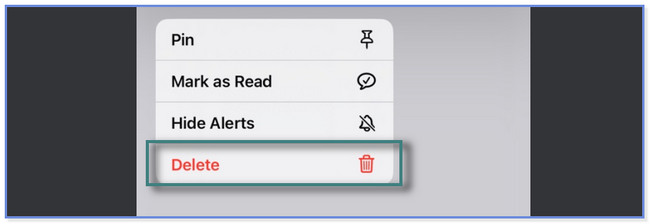
Étape 3Cette étape est pour vous si vous ne souhaitez pas supprimer une boîte de conversation entière. Appuyez sur le Boîte de conversation que vous souhaitez supprimer certains de ses messages. Après cela, appuyez longuement sur le Message, et un nouvel ensemble de choix apparaîtra sur votre écran. Appuyez sur le Plus bouton. En bas à gauche, appuyez sur le Supprimer .
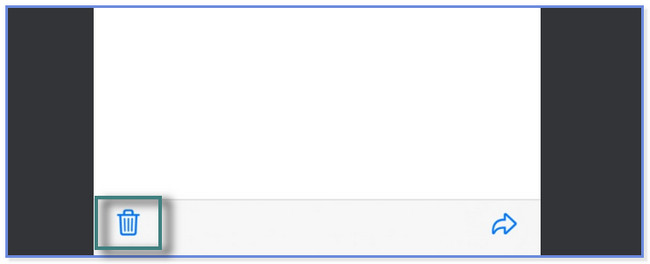
FoneLab vous permet de fixer l'iPhone / iPad / iPod du mode DFU, du mode de récupération, du logo Apple, du mode casque, etc. à un état normal sans perte de données.
- Résoudre les problèmes de système iOS désactivés.
- Extrayez les données des appareils iOS désactivés sans perte de données.
- C'est sûr et facile à utiliser.
Dépannage 3 : Effacer le cache de l'iPhone pour libérer de l'espace
Comme mentionné dans la partie 1, votre iPhone peut être la raison pour laquelle son application Messages se bloque. Corrigez l'application iPhone Messages qui ne répond pas ou plante en effaçant les caches du téléphone. Étant donné que les navigateurs Web acquièrent plus de caches sur votre téléphone, nous le définirons comme exemple dans cet article. Pour ce faire, vous devez supprimer ou supprimer l'historique de navigation de l'application. S'il vous plait procédez.
Étape 1Allez à Paramètres application icône de votre iPhone. Balayez vers le bas et appuyez sur l'icône Safari. Après cela, veuillez glisser vers le bas et appuyez sur le Effacer l'historique et les données du site Web .
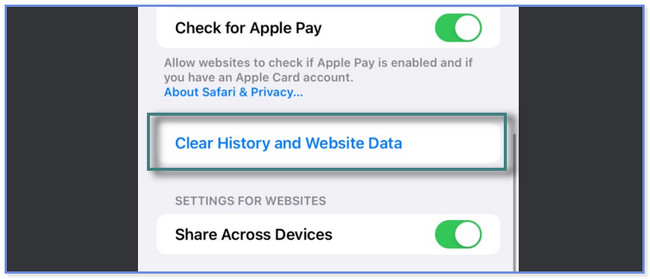
Étape 2Le téléphone vous avertira de l'action que vous allez entreprendre. Veuillez confirmer l'action en appuyant sur le Effacer l'historique et les données bouton ou icône en bas de l'interface principale. Plus tard, l'historique de navigation sur l'application disparaîtra.
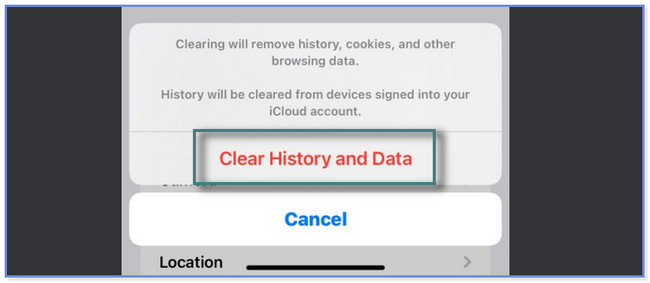
Alternativement, vous pouvez essayer FoneEraser pour iOS sur ordinateur pour analyser et effacer les fichiers de cache de l'iPhone en quelques clics. Et vous pouvez même supprimer des applications, des photos et des fichiers volumineux indésirables.
Dépannage 4 : Utiliser la récupération du système FoneLab iOS
Les guides de dépannage simples ne fonctionnent-ils pas pour réparer l'application iPhone Messages ? Prendre en compte FoneLab iOS System Recovery outil pour vous aider! Cet outil corrige divers problèmes mineurs et majeurs sur votre iPhone, y compris ses applications. Certains sont des problèmes de charge, un redémarrage en boucle, une décharge de batterie et un iPhone désactivé.
De plus, il vous offre 2 modes de réparation dans le processus. Vous pouvez choisir les fonctionnalités du mode avancé et du mode standard. Ne t'inquiète pas. En utilisant le logiciel, vous les découvrirez. Procéder.
FoneLab vous permet de fixer l'iPhone / iPad / iPod du mode DFU, du mode de récupération, du logo Apple, du mode casque, etc. à un état normal sans perte de données.
- Résoudre les problèmes de système iOS désactivés.
- Extrayez les données des appareils iOS désactivés sans perte de données.
- C'est sûr et facile à utiliser.
Étape 1Veuillez télécharger FoneLab iOS System Recovery sur son site officiel. Clique le Téléchargement gratuit bouton pour le faire. Le fichier téléchargé pour le logiciel apparaîtra au bas de l'écran. Cliquez dessus et configurez-le immédiatement. Plus tard, cliquez sur le bouton Installer pour lancer le logiciel.
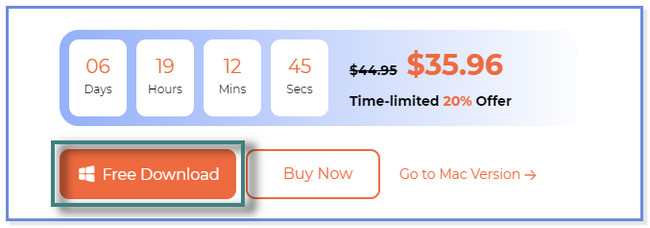
Étape 2Choisissez le Restauration de Système iOS bouton sur le côté droit de l'outil. Après cela, il vous montrera les problèmes qu'il prend en charge pour résoudre. Choisissez-en un et cliquez sur le Accueil bouton pour continuer.
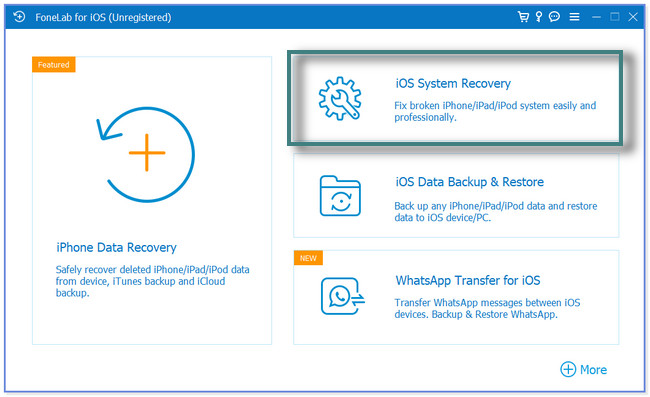
Étape 3Sélectionnez un mode de réparation que vous préférez. Si vous choisissez le Mode standard, vous ne perdrez même pas une seule donnée. Mais si vous sélectionnez le Mode avancé bouton, le logiciel mettra votre iPhone en mode de récupération. De plus, l'outil supprimer toutes les données ou le contenu de votre iPhone. Clique le Confirmer bouton pour continuer.
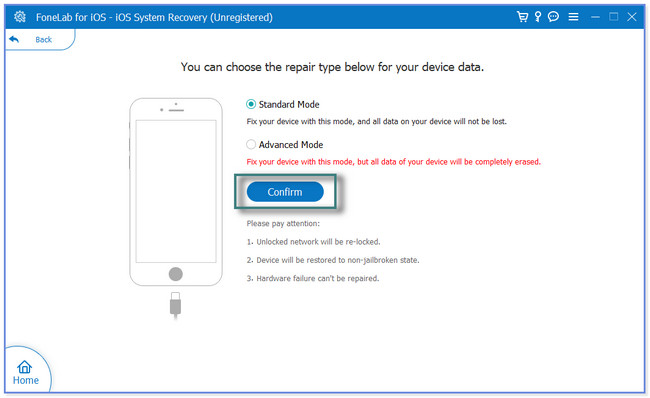
Étape 4Connectez l'iPhone au logiciel à l'aide d'un câble USB. Après cela, suivez les instructions à l'écran pour le faire. Plus tard, cliquez sur le Optimiser or réparation pour démarrer le processus de fixation.
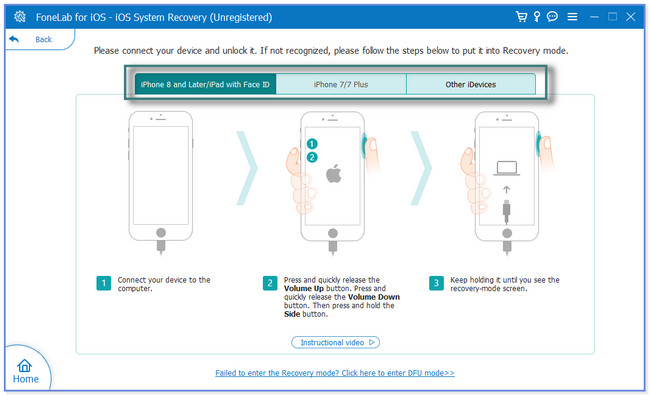
Partie 3. FAQ sur le crash de l'application iPhone Messages
1. Pouvez-vous supprimer et réinstaller l'application Message sur votre iPhone ? ?
Parfois, les gens utilisent la réinstallation pour empêcher ou réparer une application particulière de planter. Mais l'application Messages de l'iPhone est une application préinstallée par Apple. Vous ne pouvez pas le désinstaller ou le supprimer sur votre téléphone.
2. Pourquoi les messages occupent-ils de l'espace de stockage ?
L'application Messages sur votre iPhone occupe de l'espace de stockage, mais pas trop. Mais cela dépend toujours des fichiers que vous envoyez ou recevez. Cela prend trop d'espace de stockage lorsque vous envoyez ou recevez de l'audio, des photos, des autocollants et surtout des vidéos vers ou depuis quelqu'un. Et parfois, le téléphone enregistre automatiquement les fichiers mentionnés.
FoneLab vous permet de fixer l'iPhone / iPad / iPod du mode DFU, du mode de récupération, du logo Apple, du mode casque, etc. à un état normal sans perte de données.
- Résoudre les problèmes de système iOS désactivés.
- Extrayez les données des appareils iOS désactivés sans perte de données.
- C'est sûr et facile à utiliser.
Cet article vous montre des moyens de dépannage simples pour réparer l'application iPhone Messages. Mais il dispose d'un outil de soutien et de premier plan pour vous aider si les étapes de dépannage simples ne fonctionnent pas. C'est FoneLab iOS System Recovery. Il peut résoudre plus de 50 problèmes mineurs et importants sur votre iPhone. Téléchargez-le maintenant !
